Inleiding
In dit document wordt beschreven hoe u een actief/stand-by (HA) paar Secure Firewall Threat Defence (FTD) kunt instellen dat lokaal wordt beheerd.
Voorwaarden
Vereisten
Aanbevolen wordt kennis van deze onderwerpen te hebben:
- De eerste configuratie van Cisco Secure Firewall Threat Defence via GUI en/of shell.
Gebruikte componenten
De informatie in dit document is gebaseerd op de volgende software- en hardware-versies:
- FPR210 versie 7.2.5 lokaal beheerd door Firepower Device Manager (FDM)
De informatie in dit document is gebaseerd op de apparaten in een specifieke laboratoriumomgeving. Alle apparaten die in dit document worden beschreven, hadden een opgeschoonde (standaard)configuratie. Als uw netwerk live is, moet u zorgen dat u de potentiële impact van elke opdracht begrijpt.
Netwerktopologie
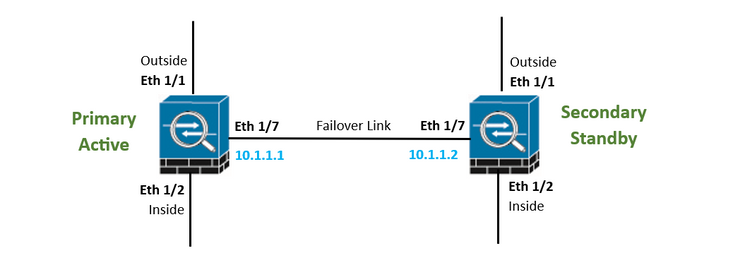
Configureren
De primaire eenheid voor hoge beschikbaarheid configureren
Stap 1. Klik op Apparaat en druk op de knop Configureren rechtsboven, naast de status Hoge beschikbaarheid.
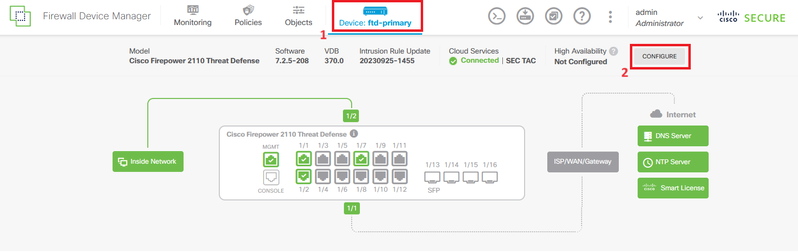
Stap 2. Klik op de pagina Hoge beschikbaarheid op het vakje Primair apparaat.
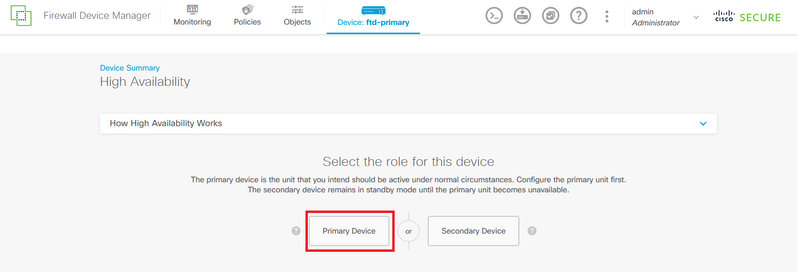
Stap 3. De eigenschappen van de failover link configureren.
Selecteer de interface die u rechtstreeks met uw secundaire firewall hebt verbonden en stel het primaire en secundaire IP-adres en het subnetmasker in.
Controleer Gebruik dezelfde interface als het aankruisvakje failover link voor de stateful failover link.
Schakel het vakje IPSec Encryption Key uit en klik op Activate HA om de wijzigingen op te slaan.
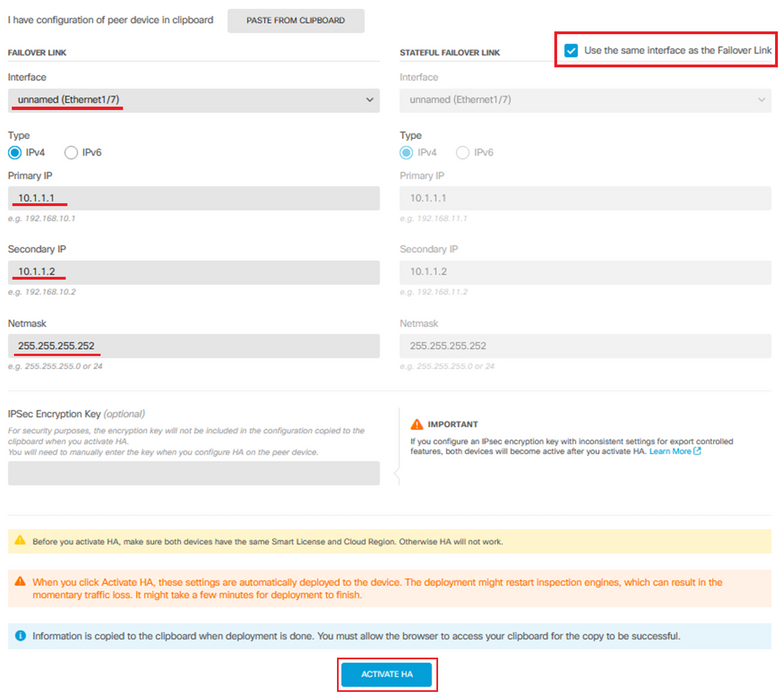

Tip: gebruik een klein maskersubnetje, dat alleen bestemd is voor failover-verkeer om beveiligingslekken en/of netwerkproblemen zoveel mogelijk te voorkomen.

Waarschuwing: het systeem implementeert de configuratie onmiddellijk op het apparaat. U hoeft geen implementatietaak te starten. Als u geen bericht ziet dat aangeeft dat uw configuratie is opgeslagen en de implementatie is gestart, scrolt u naar de bovenkant van de pagina om de foutmeldingen te zien. De configuratie wordt ook naar het klembord gekopieerd. U kunt met deze kopie de secundaire eenheid snel configureren. Voor extra veiligheid is de coderingssleutel (als u deze instelt) niet opgenomen in het exemplaar van het klembord.
Stap 4. Nadat de configuratie is voltooid, ontvangt u een bericht waarin de volgende stappen worden uitgelegd. Klik na het lezen van de informatie op Got It.
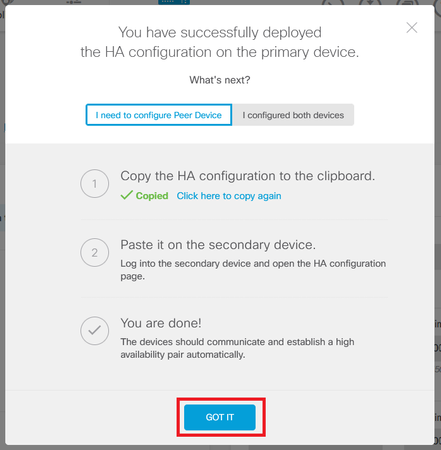
De secundaire eenheid configureren voor hoge beschikbaarheid
Stap 1. Klik op Apparaat en druk op de knop Configureren rechtsboven, naast de status Hoge beschikbaarheid.
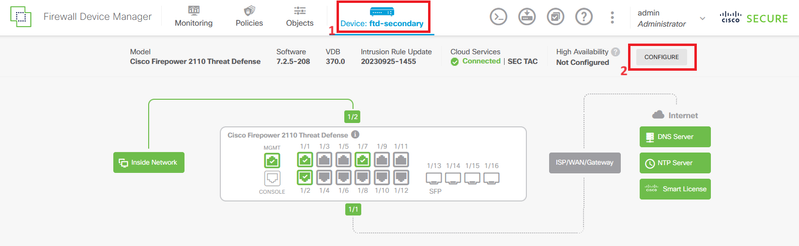
Stap 2. Klik op de pagina Hoge beschikbaarheid op het vakje Secundair apparaat.
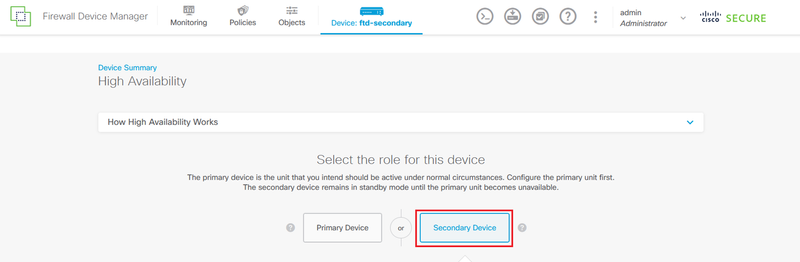
Stap 3. De eigenschappen van de failover link configureren. U kunt de instellingen die zijn opgeslagen op uw klembord plakken na het configureren van de primaire FTD, of u kunt handmatig doorgaan.
Stap 3.1. Als u van het klembord wilt plakken, klikt u eenvoudig op de knop Plakken vanaf het klembord, plakt u in de configuratie (drukt u op toetsen Ctrl+v tegelijkertijd) en klikt u op OK.
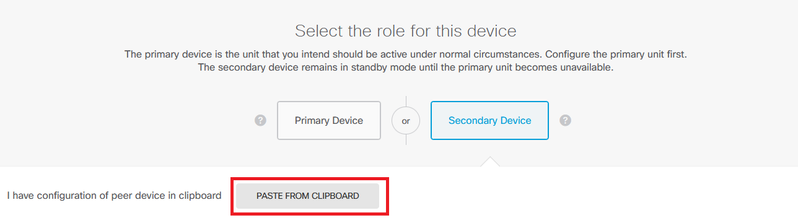
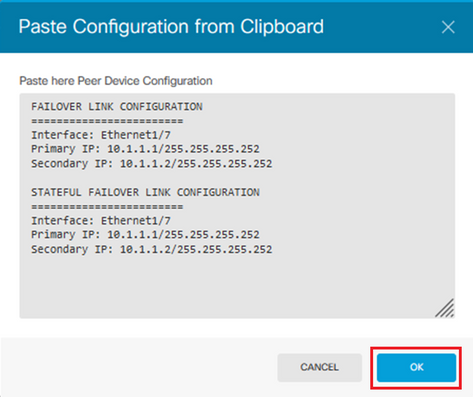
Stap 3.2. Om handmatig verder te gaan, selecteert u de interface die u rechtstreeks heeft verbonden met uw secundaire firewall en stelt u het primaire en secundaire IP-adres in evenals het subnetmasker Netmasker. Controleer Gebruik dezelfde interface als het aankruisvakje failover link voor de stateful failover link.
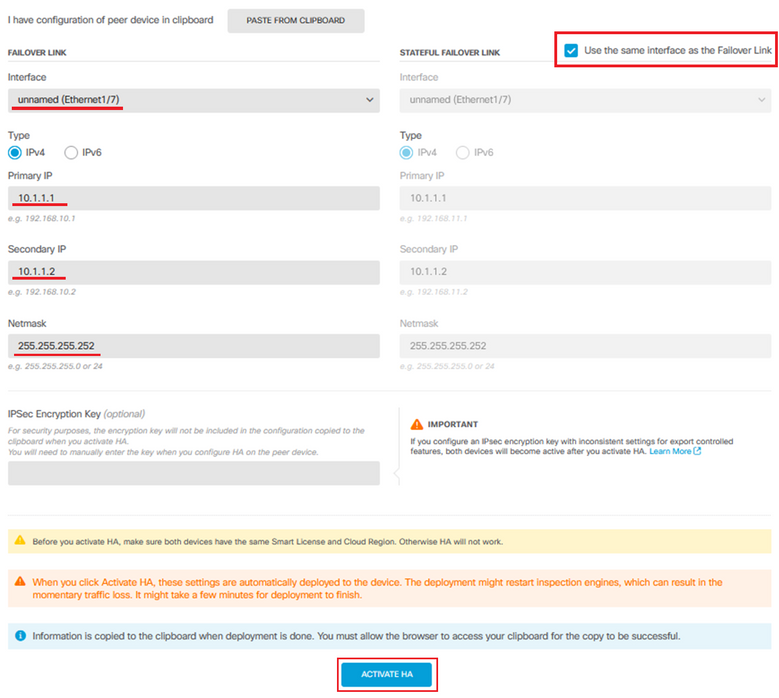
Stap 4. Schakel het vakje IPSec Encryption Key uit en klik op Activate HA om de wijzigingen op te slaan.

Waarschuwing: het systeem implementeert de configuratie onmiddellijk op het apparaat. U hoeft geen implementatietaak te starten. Als u geen bericht ziet dat aangeeft dat uw configuratie is opgeslagen en de implementatie is gestart, scrolt u naar de bovenkant van de pagina om de foutmeldingen te zien.
Stap 5. Nadat de configuratie is voltooid, ontvangt u een bericht waarin de volgende stappen worden uitgelegd die u moet nemen. Klik na het lezen van de informatie op Got It.
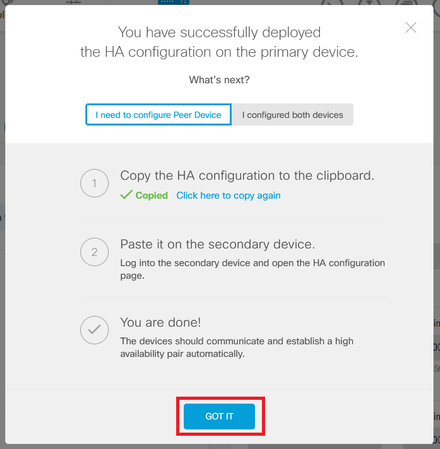
Verifiëren
- Op dit punt geeft uw apparaatstatus meestal aan dat dit het secundaire apparaat is op de pagina Hoge beschikbaarheid. Als de verbinding met het primaire apparaat succesvol was, begint het apparaat te synchroniseren met het primaire apparaat, en uiteindelijk wordt de modus veranderd in Standby en de peer in Active.
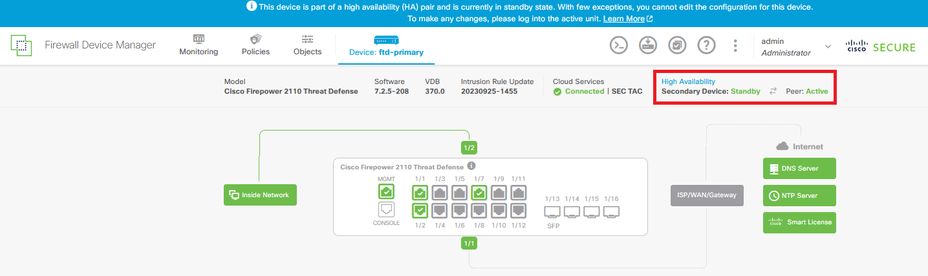
- De primaire FTD toont de status van hoge beschikbaarheid ook, maar als Active en Peer: Standby.
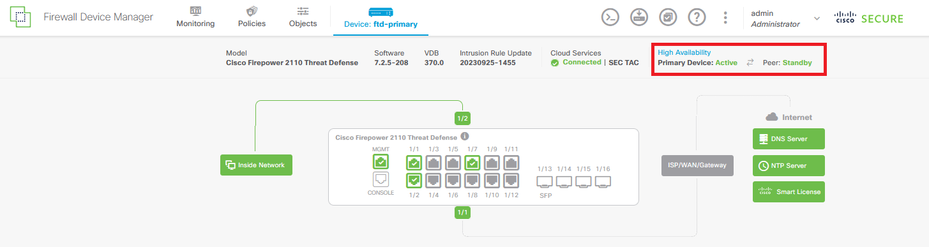
- Open een SSH-sessie voor de primaire FTD en geef de opdracht show in werking stelt-configuratie failover om de configuratie te verifiëren.

- Valideren van de huidige status van het apparaat met de opdracht toont failover status.
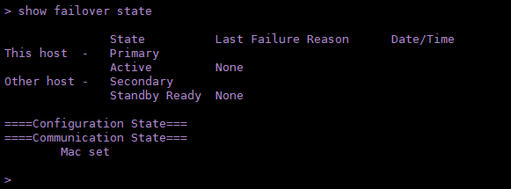


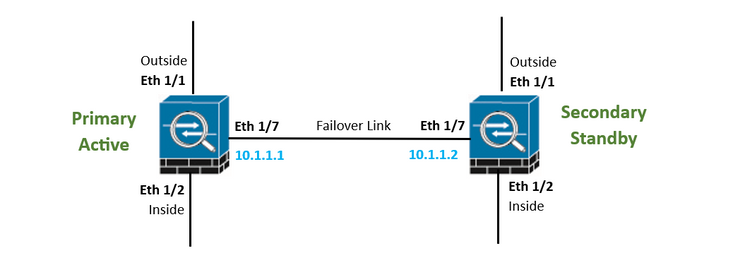
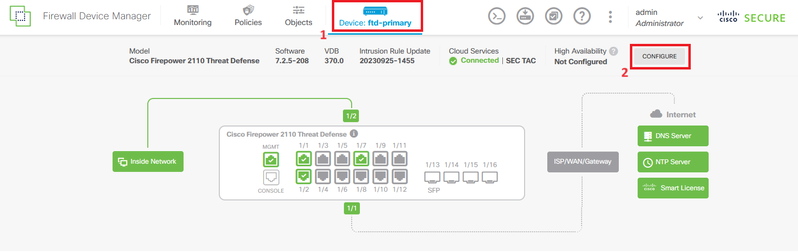
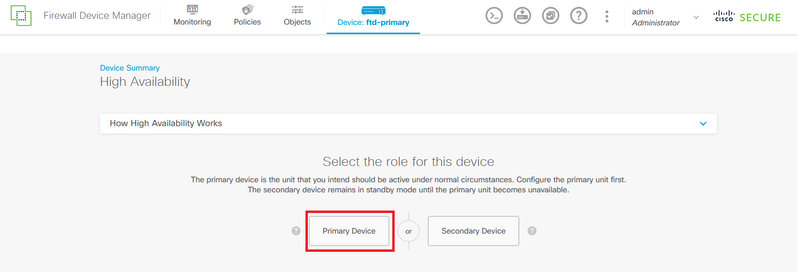
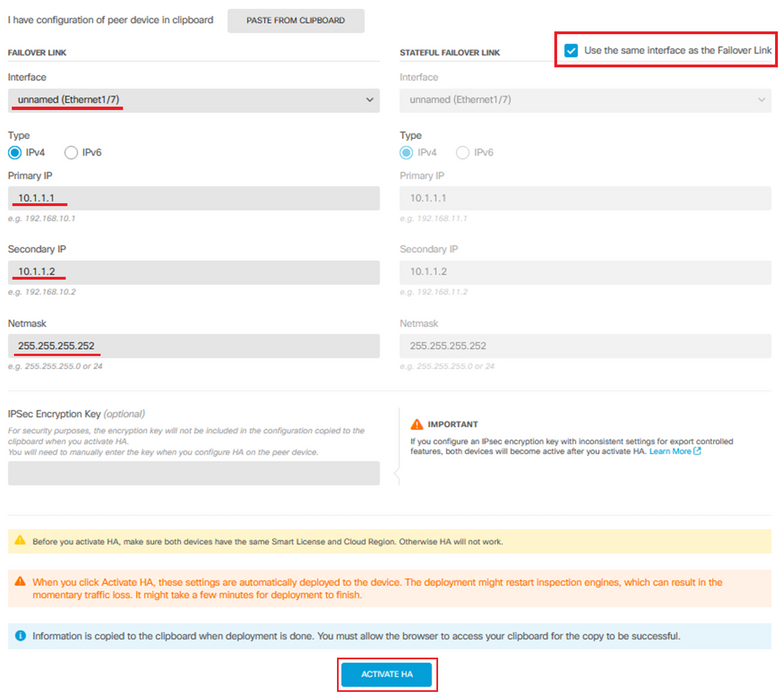


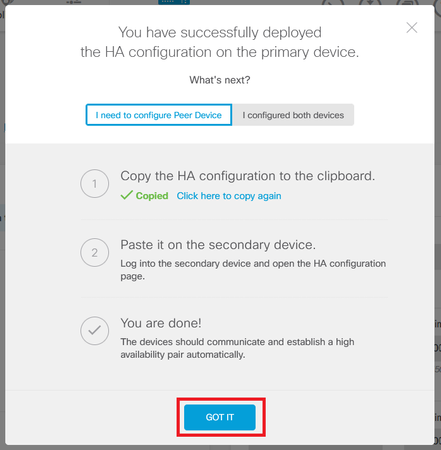
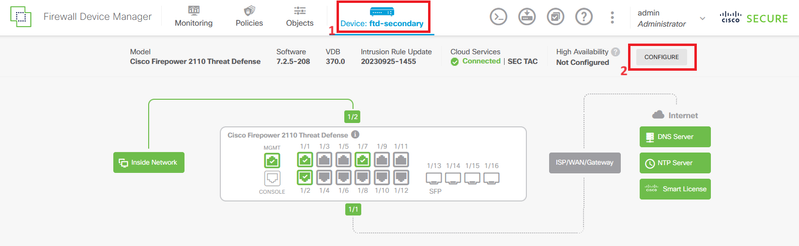
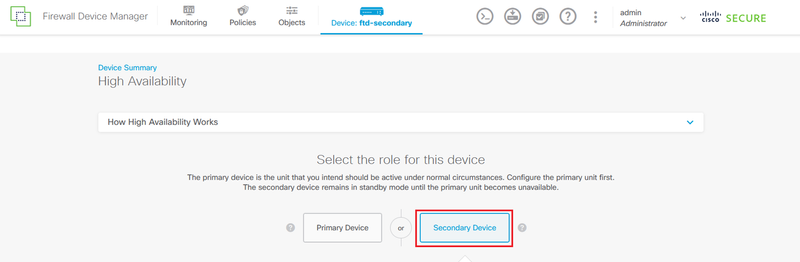
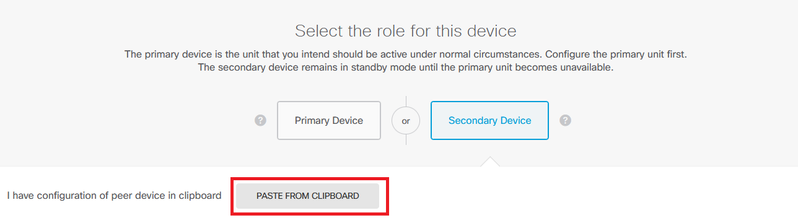
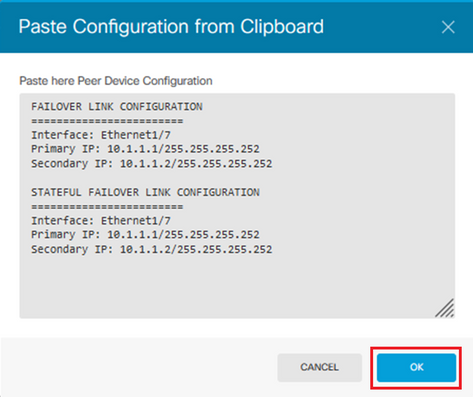
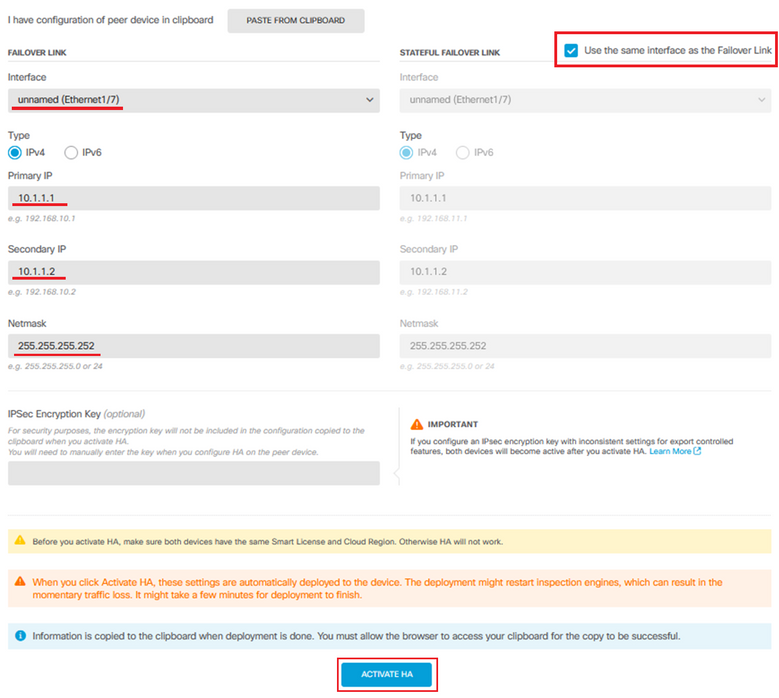
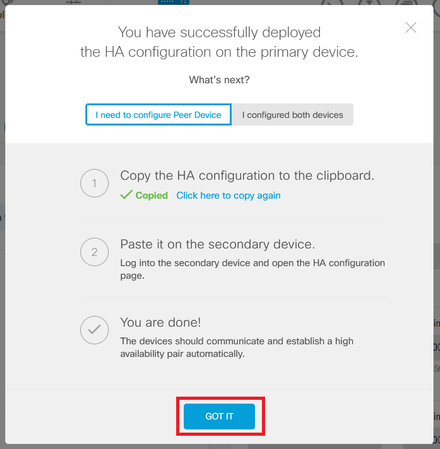
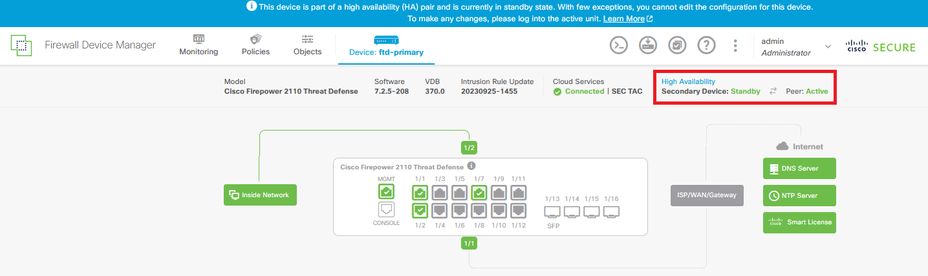
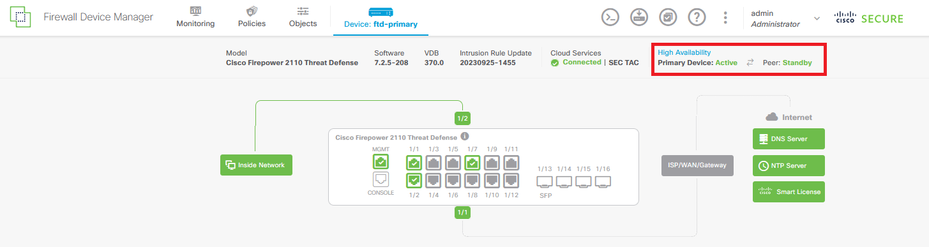

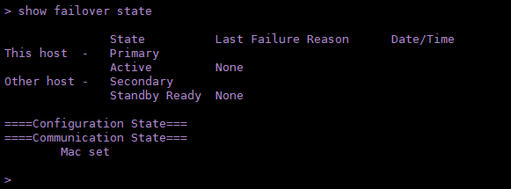
 Feedback
Feedback